Written by
JoãoSilva[Grátis] Recuperar Arquivos do Lixo Vazio Mac
Resumo: Este post conta como recuperar arquivos do lixo vazio no Mac. Dependendo se você fez backup dos arquivos deletados, escolha as diferentes maneiras de desfazer o esvaziamento do lixo no Mac com ou sem software. Caso você não tenha feito backup dos arquivos esvaziados, você pode fazer o download gratuito do iBoysoft Data Recovery for Mac para recuperar.
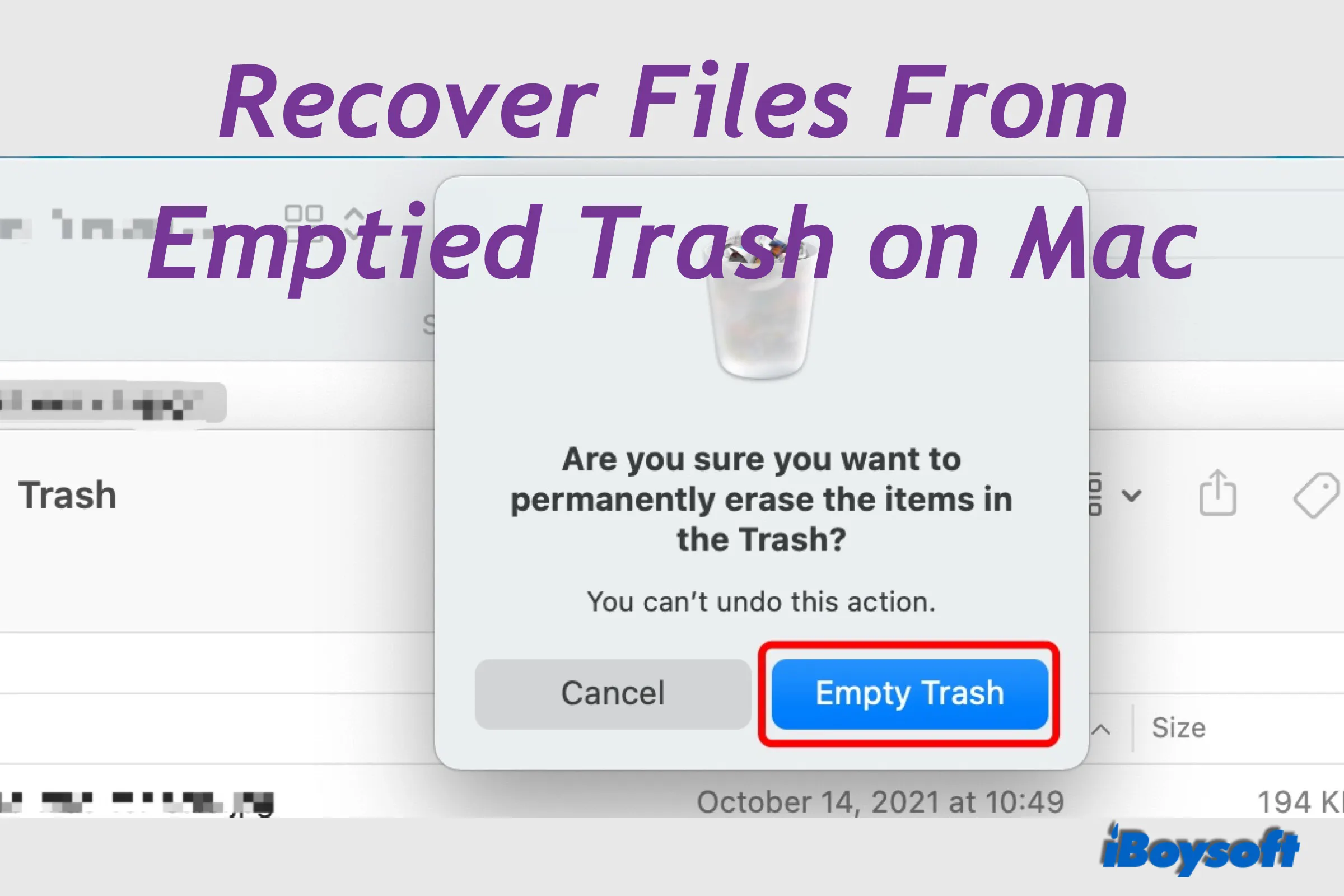
Lixo do Mac, ancorado no lado direito do Dock, desempenha um papel na gestão de arquivos deletados no seu MacBook Air/MacBook Pro/iMac. Portanto, você pode clicar no ícone do Lixo para expandi-lo, todos os arquivos recentemente deletados são exibidos nessa pasta. É muito fácil recuperar arquivos deletados do Lixo e colocá-los de volta às localizações anteriores.
Talvez, você tenha sorte de descobrir que às vezes o Lixo do MacBook não esvazia. Então, você tem a chance de recuperar seus arquivos deletados. No entanto, se você encontrar algumas das seguintes situações, não será capaz de recuperar arquivos deletados do lixo:
- Você utiliza a combinação de teclas Option + Command + Delete para deletar arquivos;
- Você escolhe Excluir Imediatamente no Finder;
- Você esvazia o Lixo manualmente no Mac;
- Os itens deletados foram removidos do Lixo após 30 dias.
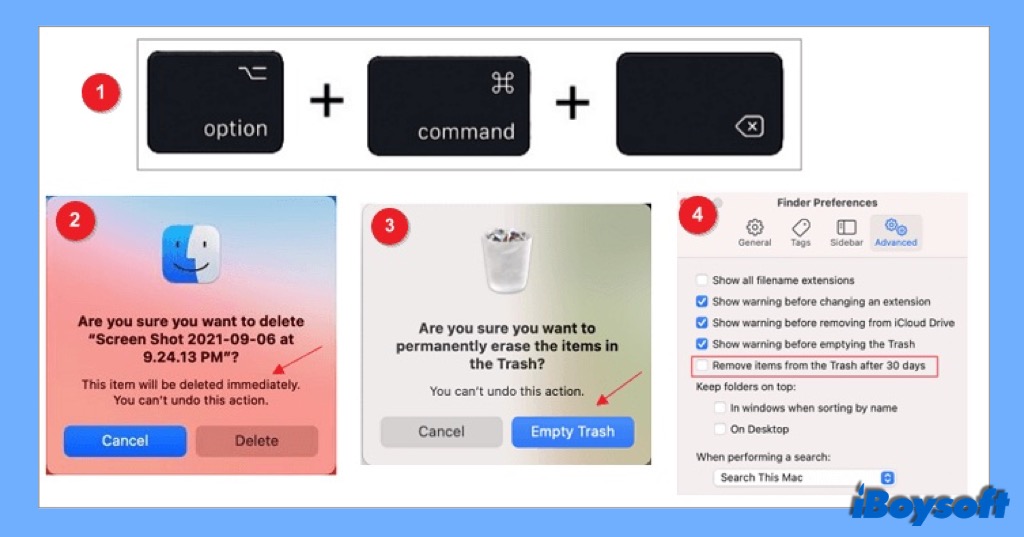
E se você quiser recuperar Lixo Vazio no Mac? Continue lendo para saber mais.
| Soluções viáveis para recuperar a Lixeira deletada no Mac | Passos específicos |
| Recupere a Lixeira esvaziada com o iBoysoft Data Recovery se não houver backup | 1. Baixe, instale e inicie o iBoysoft Data Recovery para Mac. 2. Escolha a unidade ou partição de onde você excluiu arquivos do Data Recovery > Dispositivo de armazenamento. 3. Clique no botão Busca por Dados Perdidos para iniciar o processo de digitalização. 4. Visualize os arquivos nos resultados da pesquisa e escolha os arquivos que deseja recuperar clicando em Recuperar. |
| Recupere a Lixeira esvaziada no Mac gratuitamente usando backups do Time Machine | 1. Conecte a unidade do Time Machine ao Mac e insira a senha, se solicitado. 2. Abra uma janela da pasta onde os arquivos excluídos estavam armazenados. 3. Entre no Time Machine clicando no ícone do Time Machine na Barra de Menu. 4. Use as setas e a linha do tempo para navegar pelos instantâneos locais e backups. 5. Encontre e selecione o item que deseja restaurar e clique em Restaurar para devolvê-lo à pasta original. |
| Recupere a Lixeira no Mac via iCloud Drive | 1. Visite iCloud.com e faça login na sua conta da Apple no seu Mac. 2. Abra o iCloud Drive e procure pelos arquivos que deseja recuperar. 3. Selecione o arquivo desejado e clique no botão de download no topo. |
Sem backup? Resgate rapidamente a Lixeira esvaziada no Mac usando o iBoysoft Data Recovery para Mac!
Posso recuperar arquivos da Lixeira esvaziada no Mac?
Você se arrependeu de esvaziar a Lixeira do Mac e deseja recuperar arquivos da Lixeira esvaziada no Mac? Se você quer saber se é possível, a resposta é Sim. Embora você não possa desfazer o esvaziamento da Lixeira no Mac, é bastante fácil restaurar arquivos excluídos da Lixeira com backup, e mesmo se você não tiver feito backup antes da exclusão, você pode recuperá-los com um software de terceiros, desde que os arquivos não tenham sido sobrescritos.
Recuperar arquivos da Lixeira esvaziada com software de recuperação de dados
Embora você saiba que é possível recuperar arquivos da Lixeira esvaziada no Mac, você não consegue encontrar esses dados deletados e marcados na unidade, uma vez que o macOS não os reconhece. Então, aí entra em cena um software profissional de recuperação de arquivos Mac, que pode localizar arquivos excluídos e perdidos na unidade.
Entre todos os softwares de recuperação de dados, iBoysoft Mac Data Recovery destaca-se por seus avançados algoritmos de digitalização de arquivos, alta taxa de recuperação, velocidade rápida de digitalização e recuperação, etc. É fácil de usar e suporta o mais recente macOS 12 e Apple silicon Mac.
Vamos ver como recuperar a Lixeira vazia do Mac com o iBoysoft Mac Data Recovery.
- Baixe, instale e inicie o iBoysoft Data Recovery for Mac no seu Mac.
- Selecione o Dispositivo de Armazenamento na barra lateral esquerda em Recuperação de Dados.
- Selecione o volume de dados do seu Mac na lista à direita.

- Clique no botão Procurar Dados Perdidos para iniciar a busca por dados perdidos/deletados.
- Quando o processo terminar, filtre os resultados da digitalização e os visualize para localizar os itens que deseja recuperar.

- Marque a caixa dos itens desejados e clique no botão Recuperar para salvá-los em um local diferente.
Além disso, o iBoysoft Mac Data Recovery pode lidar excelentemente com vários tipos de situações para ajudar a recuperar dados do SSD do MacBook, recuperar dados de um MacBook Pro travado/morto, resgatar arquivos quando o seu Mac não liga, e assim por diante.
Recuperar arquivos da Lixeira esvaziada sem nenhum software
O pré-requisito é que você tenha feito backup do Mac antes de esvaziar a Lixeira, seja fazendo o backup em um disco rígido externo ou fazendo upload para o iCloud drive. Agora confira os passos detalhados abaixo para recuperar a lixeira vazia no Mac sem software.
Recuperar arquivos da Lixeira vazia com o Time Machine
O Time Machine, uma ferramenta de backup da Apple para computadores Mac, é confiável e fácil de usar. Ele faz backup de tudo no seu Mac criando imagens ou snapshots para que você possa restaurar um arquivo específico ou o sistema inteiro quando necessário. Siga os passos para recuperar a Lixeira deletada com o Time Machine.
- 1. Conecte o disco de backup ao Mac e insira a senha, se solicitado.
- 2. No seu Mac, abra uma janela da pasta onde os arquivos deletados estavam armazenados.
- 3. Abra o Time Machine clicando no ícone do Time Machine na Barra de Menu.
Se o ícone do Time Machine não aparecer na Barra de Menu, escolha Menu da Apple > Preferências do Sistema, clique em Time Machine e selecione "Mostrar Time Machine na barra de menu".
- 4. Use as setas e a linha do tempo para navegar pelas fotos locais e backups.
- 5. Encontre e selecione o item que deseja restaurar e clique em Restaurar para devolvê-lo à pasta original.
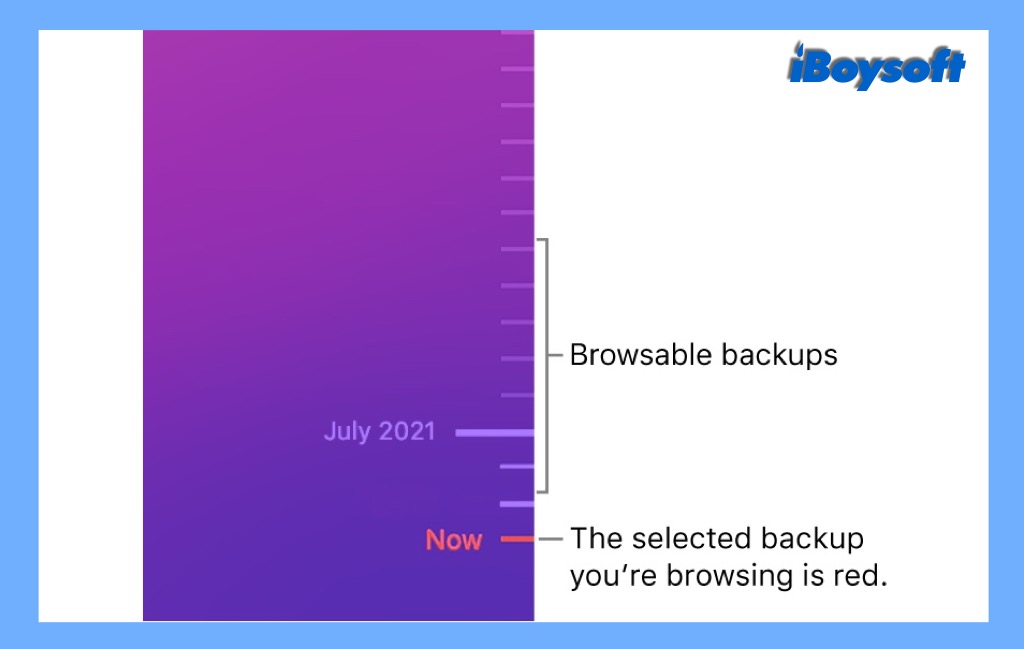

Como Fazer Backup do Mac para Manter Seus Arquivos Seguros
Este é um tutorial sobre como fazer backup do Mac. Ele apresenta várias maneiras de criar backups para Mac, incluindo Time Machine, iCloud, software de backup, etc. Leia mais >>
Recuperar arquivos do Lixo esvaziado com o iCloud Drive
O iCloud Drive é outra solução da Apple. Ele aplica a tecnologia de armazenamento em nuvem, onde os dados digitais são armazenados em pools lógicos, chamados de "nuvem". Se você tiver enviado seus arquivos importantes para o iCloud Drive, poderá baixá-los para o seu Mac.
Ao contrário do iCloud, que sincronizará todas as suas operações em seus dispositivos Apple com o iCloud ativado, o iCloud Drive não apagará os arquivos enviados, mesmo se você os excluir permanentemente do Mac.
- 1. No seu Mac, acesse iCloud.com e faça login na sua conta da Apple.
- 2. Clique no iCloud Drive no painel.
- 3. Procure os arquivos que deseja recuperar.
- 4. Selecione o arquivo desejado e clique no botão de download no topo.
Pensamentos Finais
Sempre é recomendável criar backups de arquivos importantes no seu Mac. Um backup é o método mais confiável para recuperar o Lixo esvaziado no Mac gratuitamente. Se não houver backup, tente o software profissional de recuperação de dados - iBoysoft Data Recovery for Mac o mais rápido possível para restaurar arquivos excluídos antes que os dados sejam sobrescritos.
Além disso, alguns aplicativos têm versões históricas dos seus arquivos, às quais você pode recorrer. Se nenhum dos métodos acima tiver sucesso na recuperação do lixo esvaziado no Mac, você pode levá-lo a uma loja de reparos local para obter ajuda.

